KeyFreeze — это бесплатный шкафчик для клавиатуры и мыши для ПК с Windows
Иногда нам нужно быть особенно осторожными в отношении нежелательных нажатий клавиш — независимо от того, работаем ли мы на компьютере или просматриваем Интернет. Один неверный щелчок может иметь большое значение. Допустим, у вас есть ребенок, который вместе с вами смотрит видео на компьютере и любит стучать по клавиатуре. Не то, чтобы это могло создать проблемы!
То же самое и с мышью. Чтобы решить эту проблему, вы можете использовать бесплатный инструмент KeyFreeze, шкафчик для клавиатуры и мыши, который блокирует клавиатуру и мышь на вашем компьютере с Windows, при этом экран вашего компьютера остается «разблокированным».
Шкафчик для клавиатуры и мыши

KeyFreeze работает так же, как BlueLife KeyFreeze, но у них есть некоторые другие функции. Есть некоторые инструменты, которые блокируют экран или блокируют компьютер по истечении заданного времени, но KeyFreeze этого не делает. Вместо этого он просто заблокирует вашу мышь и клавиатуру, чтобы никто не мог предположительно щелкнуть. Чтобы разблокировать эти заблокированные внешние устройства, вам нужно одновременно нажать несколько клавиш.
Hướng dẫn sử dụng phần mềm khóa nhanh màn hình bằng BlueLife KeyFreeze ngăn người khác truy cập
KeyFreeze — это очень простое в использовании программное обеспечение, доступное для всех версий, включая Windows 10. Нет таких особых требований к системе, и вы можете установить его как на 32-битную, так и на 64-битную машину.
Программы для Windows, мобильные приложения, игры — ВСЁ БЕСПЛАТНО, в нашем закрытом телеграмм канале — Подписывайтесь:)
Скачайте и установите KeyFreeze с официального сайта. Открыв его на своем компьютере с Windows, вы увидите простой экран с одной кнопкой. Чтобы заблокировать клавиатуру и мышь, просто нажмите кнопку «Заблокировать клавиатуру и мышь». Это даст вам 5 секунд, чтобы что-то сделать, если вы упустили из виду. После этого вы не сможете нажимать никакие клавиши, кроме
После задержки в 5 секунд он инициирует блокировку. После этого вы не сможете нажимать никакие клавиши. Кроме
Чтобы разблокировать клавиатуру и мышь, вам нужно будет нажать CTRL + ALT + DEL, что является ключом разблокировки. Это единственная комбинация клавиш, которая работает при работающем инструменте.
После нажатия комбинации клавиш разблокировки инструмент покажет вам некоторые параметры, такие как изменить пароль, сменить пользователя, выйти из системы, запустить диспетчер задач и т. Д. Измените их, если необходимо, иначе нажмите кнопку Esc на клавиатуре. Это отключит KeyFreeze.
Один небольшой недостаток KeyFreeze заключается в том, что вы не можете изменить комбинацию клавиш разблокировки или процедуру. Это означает, что если кто-то знает об этом инструменте, он или она может легко разблокировать вашу мышь и клавиатуру, выполнив описанную выше процедуру.
KeyFreeze скачать бесплатно
В остальном KeyFreeze — довольно удобный инструмент для блокировки клавиатуры и мыши в Windows. Если хотите, вы можете скачать KeyFreeze из здесь.

.
Программы для Windows, мобильные приложения, игры — ВСЁ БЕСПЛАТНО, в нашем закрытом телеграмм канале — Подписывайтесь:)
Источник: okzu.ru
KeyFreeze — Программа для блокировки клавиатуры и мыши
Бывают ситуации когда нам очень нужно заблокировать сразу клавиатуру и мышь. Например, чтобы защитить наши данные на ноутбуке или ПК от детей, которые любят нажимать на разные кнопочки. КейФриз — это отличная программа для блокировки клавиатуры и мыши. Она проста в настройке и использовании, и обладает вполне достаточным функционалом.
А самое главное, программа KeyFreeze абсолютно бесплатна!
Как скачать и установить KeyFreeze
Давайте рассмотрим её во всех деталях. И начнём с установки программы.
Для начала конечно же скачаем KeyFreeze:
Теперь кликаем на скачанном файле, и перед нами появляется первое окно мастера установки

Кликаем «Далее» появляется следующее окошко

Скучное лицензионное соглашение, кликаем «Далее»

Далее нам показывают директорию, куда будет установлена программа, жмём «Далее»

В этом окошке ставим галочку на против пункта «Создать ярлык на рабочем столе» , кликаем «Делее»

И последнее окошко в установке показывает что мы выбрали, и жмём кнопку «Установить»
Установка пролетает моментом! И на рабочем столе у нас появляется оранжевый ярлычок с замочком.
Как пользоваться KeyFreeze
У KeyFreeze нет настроек. После того как мы кликнем по ярлыку программы, у нас появится вот такое окошко


В котором сразу начнется пятисекундный отсчёт до того как заблокируется клавиатура и мышь. Ниже этой строчки с отсчётом написано как выйти из блокировки. Что бы вам не вникать, объясню .

Когда нужно разблокировать, жмём три волшебные клавиши CTRL + ALT + DEL и после клавишу Esc . Вот и всё ! Всё легко просто и эффективно !
KeyFreeze ни раз меня спасал от проделок маленьких дочерей. Так же с помощью KeyFreeze я могу при необходимости протереть клаву с крысой не выключая комп, что очень и очень удобно!
Источник: comp-doma.ru
Как заблокировать клавиатуру и мышь — BlueLife KeyFreeze

Кроме того, что утилита BlueLife KeyFreeze очень проста и удобна в эксплуатации, она еще и портативна (что это значит) — ее не нужно инсталлировать в операционную систему Windows.
После скачивания по официальной ссылке, что найдете в конце обзора, достаточно разархивировать полученный файл любым архиватором и запустить программу методом клика по ярлыку в папке (соответственно разрядности системы) …
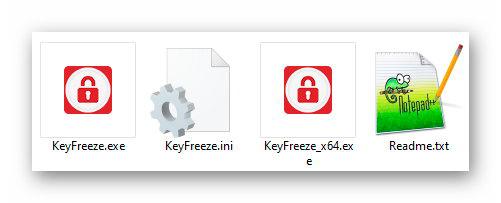
Сразу после активации программного блокировщика клавиатуры и мыши любые действия с этими устройствами ввода информации станут безрезультатными — нажатия клавиатурных клавиш или кнопок компьютерной мышки останутся без ответной реакции.
В правом нижнем углу экрана появится при этом информационное уведомление. Кстати, в нем будет указана комбинация клавиш, которая поможет вывести устройства из состояния заморозки или повторно загнать в него — « Ctrl+Alt+F » …

Эту комбинацию (как их легко запоминать) можно в любой момент времени сменить в настройках программы на свое усмотрение — вариантов много…
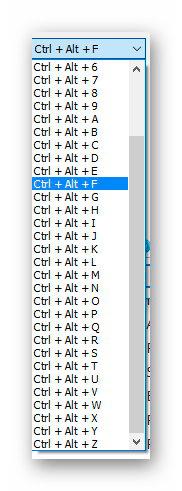
Попасть в настройки утилиты очень просто — кликаем правой кнопкой мыши по значку BlueLife KeyFreeze в трее и выбираем соответствующий пункт…
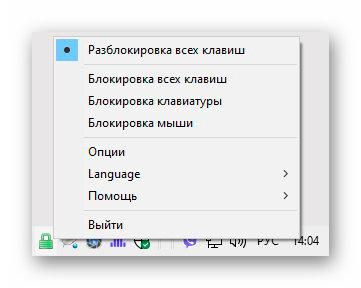
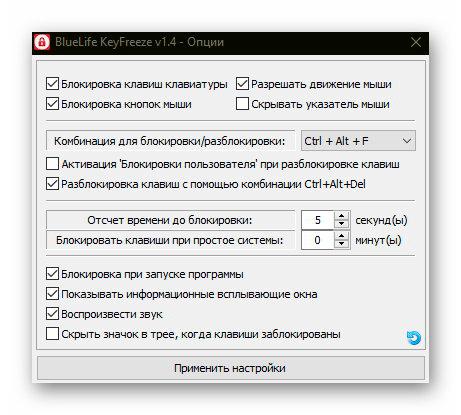
Как видите, полезных опций достаточно. Например, можно полностью скрыть утилиту с глаз пользователей и тогда блокировка клавиатуры и мыши на компьютере с Windows станет еще надежнее…

Скачать BlueLife KeyFreeze
| Предназначение: | Бесплатная программа позволит заблокировать клавиатуру и мышь на компьютере |
| Название программы: | BlueLife KeyFreeze |
| Производитель (автор): | SORDUM® |
| Статус: | Бесплатно |
| Категория: | Клавиатура и мышь |
| Размер инсталлятора (архива): | 911 кб |
| Поддержка ОС: | Windows XP,7,8,10 |
| Язык интерфейса: | Английский, Русский… |
| Безопасность: | Вирусов нет |
| Похожие программы: | Child Lock |
| Ссылка на инсталлятор/сайт: | Скачать/Перейти |
У данного производителя полезного и удобного софта заведено предоставлять хеш-суммы установщиков и предварительно проверять распространяемые файлы знаменитым антивирусным онлайн сканером VirusTotal (сразу десятками защитных алгоритмов)…
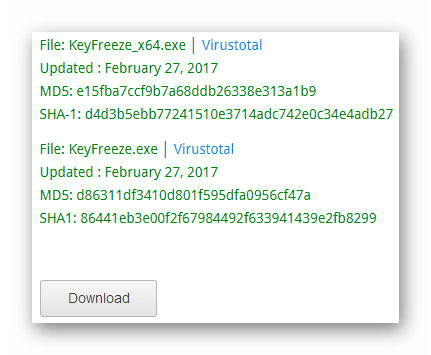
ПОЛЕЗНОЕ ВИДЕО
Такая блокировка клавиатуры и мыши на компьютере с Windows. До новых полезных компьютерных программ и советов.
Источник: optimakomp.ru
5 лучших программ для блокировки клавиатуры для пользователей Windows


Блокировка клавиатуры вдали от рабочей станции является хорошей мерой безопасности. Не только потому, что это является частью корпоративной политики безопасности, но эта практика также может быть очень полезной, даже когда ее нет в офисе. Например, вы можете почистить клавиатуру, и есть незавершенная работа, которую вы не хотите прерывать.
Вы можете заблокировать клавиатуру, чтобы обезопасить работу. Вы также можете заблокировать клавиатуру, чтобы дети и домашние животные не нажимали кнопки. Для этого вам понадобится хорошее программное обеспечение для блокировки клавиатуры.
Программа блокировки клавиатуры блокирует клавиатуру частично или полностью при активации. Некоторые из этих приложений также можно использовать для блокировки клавиатуры и мыши. После того, как клавиатура заблокирована, вы можете быть уверены, что клавиши останутся отключенными, независимо от того, как сильно дети будут стучать по ним. Взгляните на некоторые из лучших бесплатных программ для блокировки клавиатуры, которые вы можете использовать для защиты своей работы.
5 Лучшее бесплатное программное обеспечение для блокировки клавиатуры для Windows
Анти-Шая

Anti-Shaya — это бесплатный и портативный инструмент, который вы можете использовать для блокировки клавиатуры. Он очень прост в использовании и хорошо работает с любой операционной системой. Интерфейс состоит из значка замка и небольшого раздела для ввода пароля. Один щелчок по значку замка блокирует клавиатуру, отключая все клавиши, и вам придется полагаться на мышь для управления компьютером.
Разблокировать клавиатуру также легко, так как одним щелчком мыши на значке Anti-Shaya на панели задач открывается окно пароля. Отсюда вы можете ввести пароль и освободить клавиши клавиатуры. Преимущество Anti-Shaya в том, что оно не усложняет системный реестр и не требует установки. Вы управляете им прямо из EXE-файла.
BlueLife KeyFreeze

BlueLife KeyFreeze — отличное приложение для блокировки клавиатуры для Windows 10. Оно предоставляет три варианта: заблокировать клавиатуру, заблокировать мышь или заблокировать все клавиши. Программное обеспечение также позволяет установить время обратного отсчета до блокировки клавиатуры и / или мыши. Это отличный инструмент, поскольку он предлагает вам множество опций, которые вы можете не найти в других программах. Это может быть полезно в ряде случаев, например, когда вы смотрите фильм и не хотите, чтобы дети взаимодействовали с клавиатурой.
Чтобы заблокировать клавиатуру и мышь компьютера с помощью BlueLife KeyFreeze, сначала необходимо загрузить ее на компьютер, а затем извлечь ее в папку, чтобы получить файл приложения. Обратный отсчет начинается с 5 секунд, которые вы можете отменить или изменить. После обратного отсчета он немедленно заблокирует клавиатуру и / или мышь, но рабочий стол останется без изменений. Чтобы разблокировать клавиатуру, используйте горячую клавишу CTRL + ALT + F, которая установлена по умолчанию. Тем не менее, программа имеет некоторые другие предопределенные горячие клавиши, которые вы можете использовать в соответствии со своими предпочтениями.
KeyboardLock
KeyboardLock — это полезный инструмент для Windows 10, который можно использовать для блокировки клавиатуры и мыши. Вы можете использовать собственный пароль, чтобы сначала заблокировать клавиатуру, а затем мышь. Он поставляется с небольшим и простым в использовании интерфейсом, который можно использовать для установки пользовательского пароля.

После ввода пароля нажмите кнопку «Пуск», и активируется блокировка клавиатуры. После этого вы можете ввести пароль (да, он работает, даже если клавиатура заблокирована), чтобы заблокировать мышь. Эта бесплатная программа полностью блокирует вашу клавиатуру и мышь и оставляет все открытые приложения видимыми, поскольку это не влияет на отображение. Чтобы разблокировать клавиатуру, просто введите пароль в любом месте экрана.
Блокировка от детей

Child Lock — это бесплатная программа для блокировки клавиатуры, которая поставляется с большим количеством опций. Это очень простой инструмент, который очень прост в использовании и поставляется с удобным интерфейсом. После запуска программного обеспечения оно помещает значок в системный трей. Пользовательский интерфейс включает в себя 6 кнопок, которые:
- Автоблокировка — автоматически блокирует клавиатуру после 10 минут простоя
- Lock — мгновенно блокирует клавиатуру одним нажатием
- Блок — Отключает клавиши пуска, Alt, Control и клавишу контекстного меню
- Разрешить только — могут работать только выбранные клавиши. Вы можете определить, какие ключи вы хотите разрешить.
- Отмена — отменяет инструкции по блокировке клавиатуры
- Выход — выход из приложения
Вы также можете использовать комбинацию клавиш для блокировки и разблокировки клавиатуры. Чтобы заблокировать клавиатуру, используйте последовательность клавиш Shift + Alt + End. Чтобы разблокировать клавиатуру, нужно нажать последовательность клавиш по умолчанию Alt + Home.
KeyFreeze
KeyFreeze — это удобный инструмент для Windows, который позволяет пользователям блокировать клавиатуру и мышь, пока экран не поврежден. С помощью программного обеспечения KeyFreze ваши дети могут общаться в чате с бабушкой и дедушкой и нажимать на клавиатуре все, что им нужно, не отключая звук и не вмешиваясь в настройки вызова.

Пользовательский интерфейс прост и понятен, так как имеет большую кнопку, которую нужно нажать, чтобы заблокировать клавиатуру и мышь. Как только вы нажмете кнопку блокировки, для запуска блокировки клавиатуры потребуется пять секунд. Разблокировка клавиатуры также проста и понятна. Просто нажмите последовательность клавиш «Alt + Ctrl + Delete», затем нажмите ESC, чтобы закрыть появившееся окно.
Вывод
Будь то дети, домашние животные, невежественная семья или друзья, блокировка клавиатуры и мыши может быть чрезвычайно полезна. Если вы не являетесь поклонником функции блокировки «Win + L», которая блокирует даже экран компьютера, то вы можете попробовать что-то другое. Вышеуказанные программы блокировки клавиатуры являются наиболее подходящим программным обеспечением для Windows, которое блокирует клавиатуру и мышь и защищает компьютер от нежелательных гостей.
Связанные истории, которые вы должны проверить
- Windows 10 Bluetooth клавиатура подключена, но не работает
- Сочетания клавиш в Windows 10, которые вы должны знать
Примечание редактора: этот пост был первоначально опубликован в сентябре 2016 года и с тех пор обновлен для свежести и точности.
Источник: gadgetshelp.com